Slack cho phép các nhóm từ xa làm việc năng suất như thể họ ở trong cùng một văn phòng. Và chúng tôi không đề cập đến một ảo.
Nhờ các tính năng tuyệt vời của Slack, bạn có thể giữ liên lạc thường xuyên với các đồng nghiệp của mình. Khi bạn cần thời gian yên tĩnh, bạn có thể hoãn thông báo Slack của bạn và tận hưởng giờ mở cửa của bạn.
Khi bạn đã sẵn sàng để trở lại làm việc, chỉ cần tắt báo thức. Đây là cách.
Làm thế nào để hoãn thông báo chùng
Trong giờ mở cửa, có lẽ bạn không muốn bỏ lỡ bất kỳ thông báo quan trọng nào về Slack. Bạn có thể nhận được một tin nhắn riêng tư mới, một thành viên trong nhóm có thể đề cập đến nó trên một kênh hoặc quản trị viên có thể thêm nó hoàn toàn vào một kênh mới. Trong trường hợp này, một thông báo sẽ xuất hiện trên thiết bị di động hoặc máy tính của bạn. Trừ khi bạn vẫn ở chế độ Không làm phiền. Đây là cách kích hoạt thông báo của bạn.

Từ một trình duyệt
Nếu bạn không bật tính năng Không làm phiền, bạn sẽ không nhận được tin nhắn về các thành viên trong nhóm đề cập đến nó trong tin nhắn hoặc tin nhắn. Bạn có thể đặt giờ của riêng mình khi bạn muốn thông báo bị hoãn hoặc dính vào những thông báo mà nhóm của bạn đã đặt trước khi tham gia. Mỗi thành viên mới sẽ tự động nhận các cài đặt không gian làm việc áp dụng cho toàn bộ nhóm.
- Bắt đầu trình duyệt của bạn và đi đến không gian làm việc của bạn. Chọn tên của đội của bạn ở góc trên bên trái. Chọn Tạm dừng thông báo từ menu bật lên. Nếu bị hoãn, bạn sẽ thấy "Đã bật" bên cạnh tùy chọn này. Khi bạn di chuột qua các thông báo tạm dừng, bạn sẽ thấy một menu bật lên mới. Nhấp vào Tiếp tục thông báo ngay bây giờ để tắt tính năng Không làm phiền ngay lập tức.
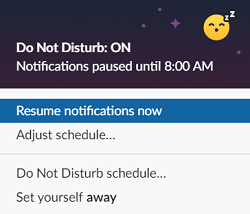
Trong menu này, bạn cũng sẽ tìm thấy một tùy chọn để thay đổi lịch trình. Bạn có thể đặt giờ của riêng mình khi bạn muốn thông báo bị hoãn.
Từ ứng dụng di động
Nếu bạn sử dụng ứng dụng Slack cho thiết bị di động, bạn cũng có thể thay đổi cài đặt thông báo của mình từ đó. Cho dù bạn có điện thoại thông minh iOS hay Android, các bước đều giống nhau.
- Mở ứng dụng Slack trên điện thoại của bạn. Chạm vào biểu tượng menu tài khoản hoặc vuốt để mở menu tài khoản.
 Từ đó, chọn tùy chọn Không làm phiền. Nếu thông báo của bạn bị trì hoãn ngay bây giờ, Đã bật sẽ xuất hiện. Chọn Tắt màu đỏ ở đầu màn hình Không làm phiền. Bạn cũng sẽ thấy khi thông báo của mình bị hoãn và bạn có thể điều chỉnh Đừng làm phiền khung thời gian.
Từ đó, chọn tùy chọn Không làm phiền. Nếu thông báo của bạn bị trì hoãn ngay bây giờ, Đã bật sẽ xuất hiện. Chọn Tắt màu đỏ ở đầu màn hình Không làm phiền. Bạn cũng sẽ thấy khi thông báo của mình bị hoãn và bạn có thể điều chỉnh Đừng làm phiền khung thời gian.Cách thay đổi lịch trình Đừng làm phiền
Lưu ý: Chỉ chủ sở hữu và quản trị viên không gian làm việc mới có thể đặt thời gian gián đoạn mặc định cho toàn bộ nhóm. Nhưng nếu nhu cầu của bạn khác, bạn có thể đặt khung thời gian mới khi bạn không muốn bị làm phiền. Trong những giờ này, các thành viên khác trong nhóm vẫn có thể liên lạc với bạn nếu họ vẫn chọn thông báo cho bạn trong khi thông báo của họ bị hoãn lại. Mọi người chỉ sử dụng tính năng này nếu có gì đó khẩn cấp xuất hiện.
Từ PC của bạn
- Mở không gian làm việc của bạn trong trình duyệt web. Bấm vào tên không gian làm việc ở góc trên bên trái. Chuyển đến Thông báo tạm dừng và chọn Không làm phiền lịch trình từ menu bên phải. Nhìn vào phần Không làm phiền của tab Tin nhắn. Đặt khung thời gian mới mà bạn sẽ không nhận được thông báo. Bỏ chọn hộp phía trên giờ nếu bạn không muốn tính năng Không tắt tự động đóng.
Trên tab này, bạn cũng có thể chọn những gì bạn muốn nhận thông báo, cách bạn muốn chúng phát ra âm thanh và chọn các cài đặt khác nhau khi sử dụng Slack trên điện thoại của bạn.
Từ điện thoại của bạn
- Mở Slack trên thiết bị di động của bạn. Trượt hoặc chọn biểu tượng menu ở góc trên bên phải để mở cài đặt tài khoản. Chạm vào Đừng làm phiền. Chọn tùy chọn Tùy chỉnh và đặt ngày và giờ cho đến khi bạn muốn hoãn thông báo của mình.
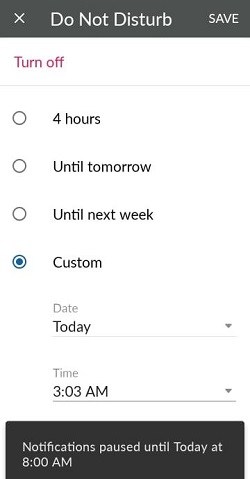
Cài đặt này chỉ điều chỉnh thời gian kết thúc của tính năng Không làm phiền. Bạn cũng có thể chọn giờ hàng ngày mà không cần thông báo trước. Làm như sau:
- Mở menu tài khoản trong ứng dụng Slack. Chọn Cài đặt. Trong phần Tin nhắn, chọn Không làm phiền. Đặt khung thời gian hàng ngày mà bạn sẽ không nhận được bất kỳ thông báo nào từ Slack.
Đừng bỏ lỡ bất cứ điều gì quan trọng
Bạn có thể không luôn luôn nhớ kiểm tra không gian làm việc ảo của bạn trong khi bạn làm việc. Bạn có thể bị đuổi đi, hoặc sự tập trung của bạn có thể quá mạnh để làm gián đoạn. Nếu không có thông báo, bạn có thể bỏ lỡ điều gì đó quan trọng với thông tin của mình, vì vậy thật tốt khi có tin nhắn trong giờ làm việc.
Nếu ping quá khó chịu và cản trở sự tập trung của bạn, bạn luôn có thể thay đổi âm thanh hoặc tắt nó đi. Bằng cách đó, bạn ít nhất sẽ nhìn thấy tin nhắn khi bạn nhận được nó.
Khi nào thời gian của bạn không can thiệp? Bạn có hoãn thông báo cho một chiến lược tốt hơn? Chia sẻ kinh nghiệm của bạn trong phần bình luận bên dưới.
